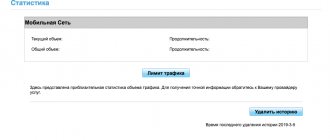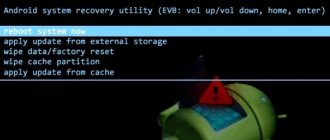AT команды для модема Huawei E3372 и других
Стандартные AT команды для модема для беспроводного интернета были созданы компанией Hayes во время разработки устройства Smartmodem-300 baud. После появления устройств для формата связи GSM производители сетевого оборудования предложили разработать единый стандарт АТ команд для модемов стандарта GSM07.05 и GSM07.07. Несмотря на существующий набор стандартных команд, создатели модемов часто создают и используют индивидуальные команды, предназначенные для собственного продукта. Эти уникальные для каждого производителя команды расширяют и дополняют общепринятый список АТ-команд.
Поддерживаемые модели модемов
- OLD Algo Unlock Code – E150, E1550, E155, E156, E156G, E160, E160G, E161, E166, E169, E169G, E170, E172, E176, E180, E182E, E196, E226, E270, E271, E272, E510, E612, E618, E620, E630, E630 , E660, E660A, E800, E870, E880, EG162, EG162G, EG602, EG602G, Vodafone K2540, Vodafone K3515, Vodafone K3520, Vodafone K3565, Vodafone K3715 и др. Это модемы со старым алгоритмом.
- NEW Algo Unlock Code – E137, E171, E173Cs-1, E1732, E173, E1815, E272, E303, E303 HiLink, 320s(E3121), E3131(420d), E3276, E352, E353, E355, E357, E362, E363, E367, E368, E369, E372, E392, E397, E398, E586, E5776 (821FT), E5776s-22, E589, E589u-12 и др.
- Flash Code – Флэш код рассчитывается как для старого алгоритма, так и для нового. Флеш код запрашивается при прошивке модема.
Больше про Хуавей: Обзор планшетного ПК Huawei MediaPad T5 | Планшеты | Обзоры | Клуб DNS | Huawei Devices
АТ команды для оборудования Huawei
Наиболее полезные и универсальные АТ команды для GSM модемов:
- Предназначена для быстрого вывода сведений об устройстве.
- AT+CFUN=1. Перезагрузка модема Huawei для скоростного интернета в деревне. После этой команды устройство самостоятельно производит регистрацию в сети провайдера.
- AT+CGMI. Предоставляет юзеру сведения о производителе устройства.
- AT+CGMR. Данные о текущей версии программного обеспечения.
- AT+CIMI. Выводит сведения о IMSI номере сим-карты.
- AT+CGSN. С помощью этой команды пользователь может узнать IMEI устройства.
- AT^HWVER. Сведения об аппаратном оснащении.
- AT+CSQ. Предоставляет информацию о текущем уровне сигнала.
- AT^CMGL. Выводит перечень доступных АТ-команд.
- AT+CGMM, AT+GMM. Выводит данные о полном названии модели оборудования.
- AT+COPS. Предоставляет данные о провайдере, к сети которого подключено устройство.
- AT^U2DIAG?. Показывает текущий режим работы.
- AT^GETPORTMODE. Предоставляет перечень устройств, установленных в модеме.
- AT^VERSION?. Показывает используемую версию прошивки.
- AT+CLAC. Выводит перечень команд, которые поддерживает модем по умолчанию.
AT команды для модема Huawei E3372, активирующие голосовые функции, выглядят так:
- AT^CVOICE=?. Тестирование статуса голосовых функций, где нулевое значение указывает на активный режим.
- AT^CVOICE=0. Активация голосовых опций модемного устройства.
AT^U2DIAG=0. Huawei E3372H перевести в режим «только модем» можно с помощью этой команды.
Активация и деактивация режимов WCDMA, HSDPA, HSPA+, HSPA осуществляется при помощи таких команд:
- AT^HSDPA=1. Предназначена команда для активации режима HSDPA.
- AT^HSDPA=0. Деактивация HSDPA.
- AT^HSUPA=1. Включение HSUPA.
- AT^HSUPA=0. Выключение HSUPA.
- AT^HSPA=0. Выбор режима WCDMA.
- AT^HSPA=1. Выбор HSDPA.
- AT^HSPA=2. Выбор режима HSPA.
- AT^HSPA=3. Выбор HSPA+.
- AT^SYSCFG=13,1,3FFFFFFF,2,4. Работа исключительно в GPRS и EDGE.
- AT^SYSCFG=14,2,3FFFFFFF,2,4. Функционирование только 3G и WCDMA.
- AT^SYSCFG=2,1,3FFFFFFF,2,4. Функционирование желательно GPRS и EDGE.
- AT^SYSCFG=2,2,3FFFFFFF,2,4. Предпочтение режимам 3G и WCDMA.
Вводить команды можно только в офлайн-режиме или когда устройство работает в режиме «только модем» и не поддерживает голосовые функции.
Системные AT-команды для модемных устройств, работающих на процессоре ICERA, а именно модемы ZTE MF 192 и ZTE MF 652:
- AT%USBMODEM=0. Позволяет переключить режим использования только на модем, отключая CD-ROM.
- AT%USBMODEM=1. Переключает работу устройства в режим «Модем+CD ROM».
АТ команды позволяют осуществлять более тонкую настройку сетевого оборудования.
Как настроить модем Huawei через терминал
Рассмотрим, как нужно пользоваться my Huawei terminal. Все команды для модемов этого производителя стандартные. Однако в одной модели определенная AT может быть, в другой нет. Настройка потребуется, если модем используется с роутером и возникают неполадки между оборудованием. Также необходимость настройки с помощью команд может возникнуть, когда устройство работает только с симкой определенного оператора.
Когда модем подключается к ПК, он иногда определяется как CD-привод, модем и флешка. Чтобы устройство работало без сбоев, можно деактивировать эмуляцию карты памяти и CD-Rom.
Для этого нужно:
- Выполнить запуск «Гипертерминала».
- Ввести новое удобное имя. При запуске программа предложит набрать последнее и выбрать иконку. Если системой не будет предложено создать соединение, потребуется воспользоваться меню «Файл».
- Настроить подключение (рабочую скорость и номер порта).
- Для E1750 и E1550 вводят U2DIAG=0. При настройке устройств E352, E353, E367, E392 и E171 вводится команда SETPORT=«A1;1,2». Перед любой комбинацией вводят AT^.
- Перезагрузка модема Huawei выполняется с помощью комбинации AT^CFUN=1.
Этот метод позволяет решить проблемы при совместном применении роутеров. Предложенный алгоритм поможет перевести Huawei e3372h и другие в режим только модема. Иногда возникает потребность отказаться от определенного оператора или разблокировать возможность использовать модем с другими провайдерами.
Чтобы разблокировать устройство, нужно ввести CARDUNLOCK=«nck md5 hash». Эта команда позволяет сбросить попытки подключения на 10. Снять блокировку поставщика услуг позволит команда CARDLOCK=«код nck». Необходимый код можно рассчитать, воспользовавшись онлайн-калькулятором и IMEI модема.
Команда CARDLOCK? нужна для проверки блокировки. На эту команду устройство сообщит CARDLOCK: A,B,0. Буква A говорит о бинарной блокировке (1 – блок присутствует, 0 – его нет), B – о количестве возможных попыток разблокироваться. В новом модеме их 10.
Как подключиться к модему и ввести АТ команду
Процесс подключения к модемному устройству для интернета на даче в Санкт-Петербурге может выполняться несколькими вариантами:
- с помощью программы Hyperterminal (ранее она входила в стандартный набор служебных программ Виндовс, но для версий ОС выше Windows XP ее придется скачивать дополнительно);
- с помощью терминала;
- с помощью официальных программ разработчика, к примеру, My Huawei Terminal.
Для правильного подключения оболочки терминала к устройству владельцу следует выяснить, какой порт используется оборудованием и какова его скорость работы.
На Виндовс эти сведения уточняют следующим образом:
- кликнуть ПКМ по ярлыку «Мой компьютер» и перейти в свойства;
- в сгенерированном окне зайти в «Диспетчер устройств»;
- в предоставленном списке устройств выбрать нужный модем и зайти в его свойства с помощью ПКМ;
- открыть пункт «Модем» и изучить информацию о СОМ-порте и скорости.
Мобильные USB-модемы подключаются через виртуальный порт с помощью эмулятора. После запуска этого терминала программа автоматически подключится к оборудованию, применив нужные параметры.
Ввод команд имеет такие особенности:
- любая команда начинается с префикса АТ;
- после АТ ставят символ «+», «&» или «^»;
- только после этого пишут команду с нужными параметрами.
Для проверки модемного устройства на прием АТ-команд юзеру следует ввести общую команду АТ. Если устройство реагирует на команды, в окне программы появится такая надпись:
Send: AT
Recieve: AT
Status/Recieve: OK
В случае написания команды с ошибочными параметрами модем оповестит об этом владельца.
Faq – бесплатная удаленная разлочка 3g модемов huawei
1. Зайти в Опции-Опции-Управление профилем. 2. Нажмите Создать новый профиль. 3. Введите название профиля. 4. Выберите APN-статический. 5. Введите настройки соответствующие вашему оператору. Узнать настройки вы можете на сайте своего оператора или в службе поддержки. В некоторых прошивках, меню могут называться по другому, но суть тажа, нужно создать новый профиль или изменить настройки существующего подключения, на подходящие для нового оператора.
Список настроек основных операторов:
МЕГАФОН Точка доступа (APN) — internet Имя пользователя (login) — Не требуется, оставить пустыми Пароль (password) — Не требуется, оставить пустыми Для операторов использующих симкарты МегаФон, настройки точно такие же. Эти оператороры используют симки МегаФон: Алло Инкогнито (ЗАО «КантриКом»), Матрикс, Просто Для Общения, Центральный телеграф (марки «База», «Мегател»), Гарс Телеком.
МТС РОССИЯ Точка доступа (APN) — internet.mts.ru Имя пользователя (login) — Не требуется, оставить пустыми Пароль (password) —Не требуется, оставить пустыми Номер доступа: *99#
МТС БЕЛАРУСЬ Точка доступа (APN) — internet.mts.by Имя пользователя (login) — Не требуется, оставить пустыми Пароль (password) —Не требуется, оставить пустыми Номер доступа: *99#
LIFE БЕЛАРУСЬ Точка доступа (APN) — internet.life.com.by Имя пользователя (login) — Не требуется, оставить пустыми Пароль (password) —Не требуется, оставить пустыми Номер доступа: *99#
VELCOM БЕЛАРУСЬ Точка доступа (APN) — vmi.velcom.by Имя пользователя (login) — Не требуется, оставить пустыми Пароль (password) —Не требуется, оставить пустыми Номер доступа: *99#
БИЛАЙН Точка доступа (APN) — internet.beeline.ru Имя пользователя (login) — Не требуется, оставить пустыми Пароль (password) — Не требуется, оставить пустыми Номер доступа: *99#
ГУДЛАЙН Точка доступа (APN) — send.ee Имя пользователя (login) — номер сим-карты ГудЛайн (11 цифр) Пароль (password) — пустое поле (No password – нет пароля)
ТЕЛЕ2 Точка доступа (APN) — internet.tele2.ru Имя пользователя (login) — Не требуется, оставить пустыми Пароль (password) — Не требуется, оставить пустыми
СМАРТС Точка доступа (APN) — internet.smarts.ru Имя пользователя (login) — Не требуется, оставить пустыми Пароль (password) — Не требуется, оставить пустыми *Настройки для абонентов тарифной линейки «Лидер», кроме абонентов ТПО «Лидер-Отличный» APN: liderinternet.smarts.ru Пользователь: [email protected] Пароль: ias
Больше про Хуавей: Как разблокировать HUAWEI P40 Lite, если я забыл графический ключ? — Pagb
КИЕВСТАР Имя соединения – Kyivstar Internet Канал данных – GPRS Имя точки доступа. Для контрактных абонентов – www.kyivstar.net, для абонентов предоплаченной мобильной связи Ace&Bace – ab.kyivstar.net, для абонетнов, активировавших услугу «мобильный интернет XL” – xl.kyivstar.net Имя пользователя – igprs Пароль – internet Аутентификация – Normal Дом страница – www.kyivstar.net Номер удаленного доступа – *99***1# или *99#. В настройках соединения обязательно укажите строку инициализации модема: – AT CGDCONT=1,”IP”,”www.kyivstar.net”
My Huawei Terminal: как пользоваться
Программа My Huawei Terminal создана для ввода и отправки АТ-команд USB-модему производства компании Huawei.
Работа с этой утилитой осуществляется по такой схеме:
- и инсталлировать программу.
- Запустить ее.
- Открыть верхнюю строку с помощью кнопки со стрелкой и указать порт, используемый модемом.
- Кликнуть по строке Proprietary USB Modem.
- Активировать соединение с модемом с помощью кнопки Connect.
- Ввести нужную команду в нижней строчке.
После отправки команды пользователю останется только дождаться ответа от модема.
Инструкция по разблокировке 3g/4g модемов и роутеров huawei
Вам тоже надоели сервисы платной разблокировки 3G/4G модемов? Заполнили всю поисковую выдачу не правда ли? Приветсвую любителей халявы в своём блоге! Сегодня мы научимся бесплатно снимать блокировку от сотового оператора на модемах 3G/4G Huawei. Моя бесплатная инструкция для самостоятельной разблокировки вам поможет!
Основной способ разблокировки для большинства старых моделей модемов, такой: Для разблокировки модема, вам нужно: скачать архив с Huawei Calculator, распаковать его и запустить программу-калькулятор Huawei Calculator, ввести номер IMEI вашего модема (15 цифр), который обычно находится под крышкой, куда вставляется SIM-карта, нажать кнопку “Calc”, программа-калькулятор Huawei Calculator выдаст четыре кода: NCK MD5 Hash (нужен для сброса количества попыток ввода NCK кода), Flash MD5 Hash (не понадобится), FLA (Flash код), может вам понадобится для прошивки Firmware модема, и NCK (Unlock код), который нужен для разблокировки модема. Вставьте в свой модем сим-карту “чужого” оператора, подключите модем к USB порту компьютера, после запуска программы управления модемом, откроется окошко для ввода кода разблокировки, внимательно введите код NCK и нажмите “ОК”.
- Если у вас не появляется окошко для ввода кода, установите стороннюю (не от оператора) программу управления модемом, например HUAWEI Modem 3.0, и введите код NCK через неё. Если модем по какой то причине не хочет принимать NCK код через программу управления модемом, то для ввода кода можно воспользоваться программами для работы с модемом.
Программа Huawei Calculator может подобрать пароль код разблокировки только к следующим модемам: E150, E1550, E155, E156, E156G, E160, E160G, E161, E166, E169, E169G, E170, E171, E172, E173 (старой ревизии), E176, E180, E182E, E196, E226, E270, E271, E272, E510, E612, E618, E620, E630, E630 , E660, E660A, E800, E870, E880, EG162, EG162G, EG602, EG602G. Исключением являются модемы Huawei E160 от BEELINE, HUAWEI E1550 оператора KYIVSTAR, с IMEI начинающегося на цифры 353142, и прошивкой 11.608.12.00.174 и с IMEI начинающегося на цифры 357123 и 358, и прошивкой 11.608.12.02.174.
Больше про Хуавей: Как очистить внутреннюю память на Хонор и Хуавей — ГАЙД 2021
2. Тем у кого новый модем (Проверялось на e3131, e3531, e3351) предлагаю воспользоваться утилитой Huawei Unlock Code Calculator. Введите IMEI в поле для него и нажмите “calc”. После этого ваш код находится чаще всего в поле v2 code. Иногда правда подходит v201 code.
Обе программы можно скачать как вложение.
Инструкция для самостоятельной настройки не подоразумевает услуги бесплатной настройки и консультации.